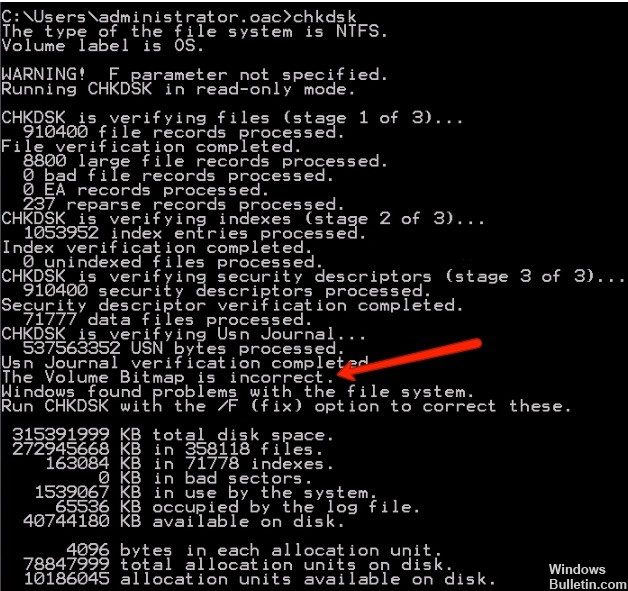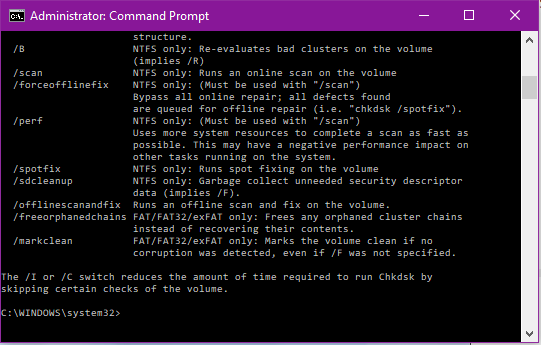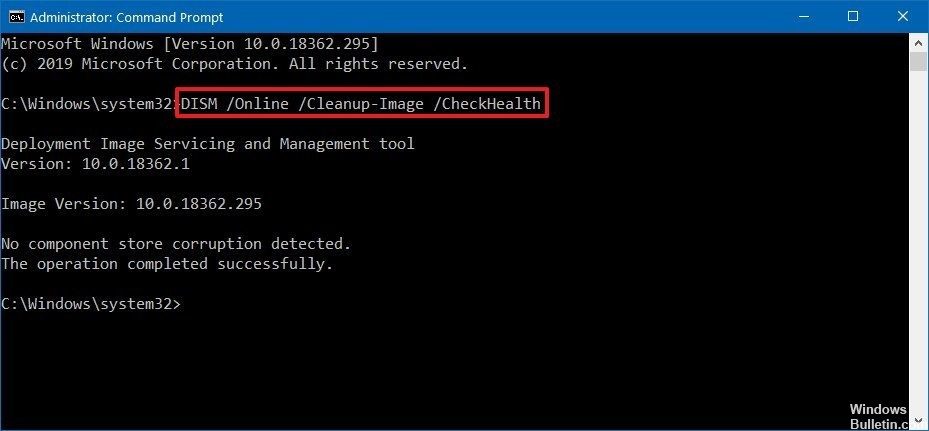De nombreux utilisateurs exécutent Check Disk à l'invite de commande pour effectuer une analyse de leur système informatique. Il les aide à garder tous les problèmes liés à l'ordinateur. Si vous obtenez le message d'erreur "Le bitmap de volume est incorrect" et d'autres zones défectueuses, vous devez les corriger dès que possible.
Qu'est-ce qu'un bitmap ?
Un bitmap est un fichier unique dans le système de fichiers NTFS qui est généralement responsable du suivi de toutes les applications et clusters inutilisés sur le volume NTFS. L'erreur bitmap de volume est incorrecte peut se produire lorsque vous exécutez la commande chkdsk. Cette erreur chkdsk peut vous empêcher de continuer.
Qu'est-ce qui cause l'erreur CHKDSK ? 'Le bitmap du volume est incorrect'
Il peut y avoir plusieurs raisons pour lesquelles l'utilitaire Check Disk rencontre l'erreur "Le bitmap de volume est incorrect" sous Windows 7, 8, Vista, XP. Certaines des raisons sont une panne de disque, des secteurs défectueux, un attribut bitmap corrompu, un espace corrompu dans le fichier bitmap $, une panne de courant soudaine et une infection virale.
L'une des principales raisons de cette erreur est que lorsque Volume Shadow Copy (VSS) est appelé, les valeurs bitmap des volumes peuvent ne pas refléter avec précision les clusters utilisés. En conséquence, les données peuvent être stockées dans un état corrompu.
Comment corriger l'erreur CHKDSK "Le bitmap de volume est incorrect"
Exécutez le disque de vérification manuellement.
- Cliquez sur Démarrer, cliquez sur Exécuter, tapez chkdsk /f /r /r, puis cliquez sur OK.
- Lorsque vous y êtes invité, tapez Y pour démarrer l'analyseur de disque dur au redémarrage de votre ordinateur.
- Redémarrer le PC.
- Chkdsk fonctionnera.
Exécutez l'analyse en mode sans échec.
Dès qu'ils se sont assurés que l'application ne pouvait pas intervenir, l'erreur ne s'est pas produite lors du scan CHKDSK. Et le moyen le plus efficace de vous assurer que vous n'êtes pas confronté à des interférences logicielles est d'exécuter l'analyse en mode sans échec.
- Lorsque l'ordinateur est éteint, appuyez une fois sur le bouton d'alimentation et recommencez à appuyer sur le bouton F8 dès que vous voyez l'écran de démarrage. Cela ouvre le menu Options de démarrage avancées.
- Si vous êtes dans le menu Options de démarrage avancées, utilisez les touches fléchées ou appuyez sur le bouton approprié (F4) pour choisir le mode sans échec.
- Attendez que la séquence de démarrage soit terminée. Une fois que Windows est complètement chargé, appuyez sur Windows + R pour faire apparaître une boîte de dialogue Exécuter. Tapez ensuite "cmd" et appuyez sur Ctrl + Maj + Entrée pour ouvrir une fenêtre de saisie élevée.
- Dans la nouvelle fenêtre CMD, exécutez la même analyse qui a provoqué l'erreur "Le bitmap de volume est incorrect".
- Lorsque l'analyse se termine sans aucun problème, redémarrez votre ordinateur pour revenir en mode normal.
Exécutez le vérificateur de fichiers système et l'outil DISM
L'image bitmap du volume est incorrecte. L'erreur Windows 10 peut être causée par des fichiers système corrompus. Pour corriger l'erreur bitmap de Windows 10, vous pouvez utiliser les outils Vérificateur de fichiers système et DISM pour analyser et réparer les fichiers système corrompus.
Alors, voici les étapes pour le faire :
Étape 1 : Tapez l'invite de commande dans la zone de recherche Windows et sélectionnez la plus appropriée, puis cliquez avec le bouton droit pour choisir Exécuter en tant qu'administrateur pour continuer.
Étape 2 : Tapez la commande sfc /scannow et appuyez sur Entrée pour continuer.
Étape 3 : Si cette commande ne fonctionne pas, vous pouvez entrer les commandes avancées suivantes et appuyer sur Entrée pour continuer.
- Dism.exe /online/cleanupimage/scanhealth
- Dism.exe /online /cleanup-image /restore-health